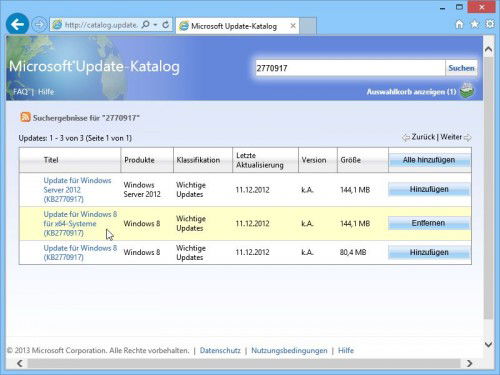Über die Funktion „Automatische Updates“ hält Microsoft Ihren Computer auf dem neusten Stand. So sind Windows, Office und Co. vor Sicherheitslücken besser geschützt. Aber was, wenn die Updates sich nicht installieren lassen – etwa, weil der Status bei „0%“ stehen bleibt? Für diesen Fall können Sie die Aktualisierungen auch von Hand einspielen.
Zunächst müssen Sie sich dazu eine Liste mit den Update-Nummern. Dazu finden Sie in der Systemsteuerung unter „Sicherheit, Windows Update, Nach Updates suchen“ einen Link, zum Beispiel „XYZ wichtige Updates“. Klicken Sie darauf, und machen Sie ein Bildschirmfoto (oder schreiben sich die Nummern in der Form „KB1234567“ auf).
Jetzt starten Sie den Internet Explorer-Browser und laden die Seite catalog.update.microsoft.com. Bestätigen Sie dann die Installation des Update-Steuerelements. Oben rechts in das Suchfeld tragen Sie nun die erste KB-Nummer ein, starten den Suchvorgang und finden in der anschließenden Tabelle die Update-Version für Ihre Windows-Version (etwa „Windows 8, x64“). In der passenden Zeile wählen Sie „Hinzufügen“. Suchen Sie jetzt nach der nächsten KB-Nummer, bis alle Updates im Auswahlkorb sind.
Klicken Sie dann oben rechts auf „Auswahlkorb anzeigen, Herunterladen, Durchsuchen“, wählen Sie einen neuen Ordner auf Ihrer Festplatte, und starten Sie den Download. Sobald alle Updates heruntergeladen wurden, klicken Sie sie in den einzelnen Unterordnern an (*.exe oder *.msu). Damit werden die Updates manuell eingespielt. Das klappt selbst dann, wenn die automatischen Updates nicht korrekt funktionieren.